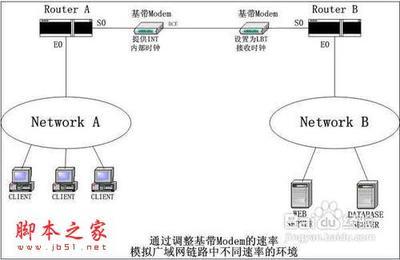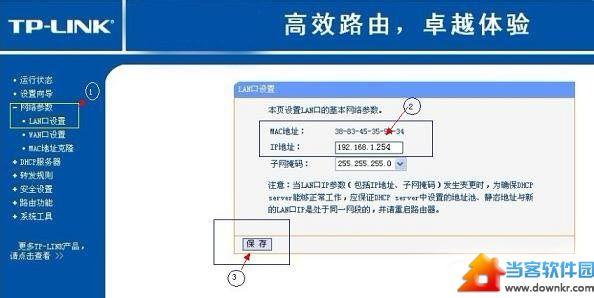集线设备间除了可以使用专门的级联端口(Up-Link端口)进行连接外:还可以使用交叉跳线,将两台集线设备的任何端口连揍在一起,扩展网络端口数量。
需要注意的是,交换机或集线器与路由器之间的连接应当采用直通线。
如果我们在网上邻居申只能看到本机,在这种情况下,一般有这样的解决办法"在网上邻居中能够看到自己的计算机:但看不到网络中其他的计算机。既然能看到本机,说明网卡、软件和协议的安装都没有问题。问题可能由以下原因导致:
(1)线路或集线设备的问题
● Ping其他主机的IP地址,检查到其他计算机的连接是否正常,如正常,则无需进行下面的这个步骤。否则,请进行这样的操作。
如下所示,为正常连接状态:
C:>ing 61.159.62.2
Pinging 61.159.62.2 with 32 bytes of data:
Reply from 61.159.62.2: bytes=32 time<10ms TTL=128
Reply from 61.159.62.2: bytes=32 time<10ms TTL=128
Reply from 61.159.62.2: bytes=32 time<10ms TTL-128
Reply from 61.159.62.2: bytes=32 time<10ms TTL=128
Ping statistics for 61.159.62.2:
Packets: Sent = 4, Received = 4, Lost = 0 (0% loss),
Approximate round trip times in milli@seconds:
Minimum = Oms, Maximum = Oms, Average = Oms
C:>
● 检查布箱背后网卡指示灯和集线器上该端口指示灯是否均正常闪烁。所谓正常闪烁,是指指赤灯有节奏地闪烁,不亮或长亮均表示有故障发生,如果闪烁正常 一般可以证明本机与集线设备的连接正常,否则,应当检查网线的两端是插好,集线设备的电源是否打开。如果是双机互联,¨则应当检查双绞线是按规定进行跳线。如果是细缆,请检查并拧紧每一个可能松动的接头。
(2)其他计算机的问题
● 检查其他计算机的网卡灯是否闪烁。如果网卡灯不亮,可能是网卡没有正确安装,也可能是没有与网连设备正确连接。控制面板-系统-设备管理器,检查是否有" 网络适配器",或者网络适配器下的设备是否带有 "?'或 "!" 。如果是,删除该设备,刷新并重新为其安装驱动程序。如果不是,则证明是与网连设备的连接有问题,或者是网线的问题,或者是网连设备的问题,按前面所说的方法进行处理。
● 协议是否安装。控制面板"-"网络"-"配置",检查是否安装有TCP/IP协议和NetBEUI协议,如果没有,添加上述协议。
● IP地址设置是否正确。当只选择安装TOP/IP协议时,该项检查尤为重要。在MS-DOS方式,运行Ipconfig命令,将显示该机的IP地址 (IP Address)和子网掩码(Subnet Mask),检查该IP地址是否与其他计算机在同一网段内。
● 是否设置了文件及打印共享。控制面板"-"网络"-""配置"-"文件及打印共享",查看是否选中 "允许其他用户访问我的文件"和 "允许其他计算机使用我的打印机"复选框,如果没有,选中该选项。
● 是否以用户身份登录。无论是Microsoft网络用户、Microsoft友好登录还是Windows登录,在计算机启动时均要求键入用户名和密码。如果不是在键入用户名和密码后按 "确定"按钮登录Windows,而是按 "取消"按钮进入,那么它将不会出现在网上邻居之中。检查 "开始"- "注销",看注销后是否跟有计算机名,如果显示为 "..."则表明没有以用户身份登录。单击 "注销",重新启动Windows,键入用户名和密码,单击 "确定"进入。
(3)查找其他计算机
如果通过以上操作均不能解决问题,可通过查找的方式找到其他计算机。开始-查找-计算机-键入欲查找的计算机名,或者,资源管理器-工具-查找-计算机-键入欲查找的计算机名。如果能找得到该计算机,那么当您再回到网上邻居中时就能看到它了。
如果在网上邻居中看不到自己,也看不到别的计算,那问题肯定要从该计算机自身找了。检查顺序如下:
● Ping其他主机的IP地址,检查到其他计算机的连接是否正常。
● 检查网卡是否装好。
● 协议是否安装。
● IP地址设置是否正确。
● 是否设置文件及打印共享。
● 是否以用户身份登录。
如果通过以上操作均不能解决问题,可通过查找的方式找到其他计算机,如果能找得到该计算机,那么当您再回到网上邻居中时就也能看到它了,
使用Ping 127.O.0.1不仅可以检测网卡是否已经安装好,而且还可以检测是否安装了TCP/IP协议。IP地址"l27.0.O.1"被保留用于本机地址,
(1)故障示例1
现象:主机到本地路由器的以太口不通
建议:可以把路由器的以太网口看作是普通主机的以太网卡,这就成了一个局域网连接问题。
使用show interface ethemet number 命令,查看以太口状态。
Router#show interface ethemet 0
Ethernet is up, line protocol is down
处理:
若Ethernet is down,请把线缆(同轴线缆或双绞线)连接好"若线缆已连接好,但ethernet依然是down,请找产品供应商联系。
若显示"Ethernet is admsinstratively down",执行下述操作。
Router #conf t
Router (config) #interface ethemet 0
Router (config-if)#no shutdown
Router (config-if)#"Z
Router#
若Ethernet is up,而line protocol is down,则很可能是路由的端口速率不匹配。路由器的端口往往不是自适应的,因此,应当尽量使两者的速率相一致。
若是同轴线缆请检查线缆、T型头、终结器的连接是否正确,以及是否有松动。若是双绞线请检查线缆是否正确,中间是否通过HUB连接,若是直连主机要用交叉线。若是100Base-TX接口,需要用五类双绞线。
若是一个接口同时支持两种物理介质,如粗缆AUI和RJ-45,默认为使用AUI、因此,若欲使用RJ-45端口,需要执行下述操作
Router #conf t
Router (config)#interface ethernet 0
Router (config-if)#media-type lObaset
Router(config-if)#^Z

Router#
若Ethernet is up,line protocol is up,但Ping不通,请查看路由器以太目的IP地址:是否与主机IP地址在同一个网段上。
经过以上几个步骤,问题仍未解决,请找产品销售商联系。
(2)故障示例2
现象:主机到对方路由器广域网口或以太网口不通。
建议:假设主机到本地路由器的以太口已通。
处理:
在路由器上检查两个广域网口之间是否通,若不通,则是广域网的问题。
路由器两个广域网口之间是通的:在主机上用Netstat -rn命令查找路由,若没有请用route add加入。
以SCO UNIX为例:
#Netstat -rn
#routeadd目的网段掩码网关1
或
#vi/etc/gateways
net目的网段gateway本地路由器以太口地址metric 1 passive
若主机上有默认网关,检查路由器路由协议配置。执行下述命令:
Router#show ip route
Router#show running-config
router eigrp 1
network ...
network
查看两端路由器配置,路由协议是否一致,是否在一个自治系统里面及network加入的网段是否正确。
(3)故障示例3
现象:主机到对方目的主机不通。
建议:按以下步骤解决。
处理:
检查主机到本地路由器的以太口。
检查两个广域网口。
检查主机到对方路由器的广域网口。
检查主机到对方路由器的以太网口。
可用te1net命令
本文由深圳雅曼装修公司小编http://www.lgjzfzx.com编辑,转载请注明出处!
 爱华网
爱华网